-
![]() Windows向けデータ復旧
Windows向けデータ復旧
- Data Recovery Wizard Free購入ダウンロード
- Data Recovery Wizard Pro 購入ダウンロード
- Data Recovery Wizard WinPE購入ダウンロード
- Partition Recovery購入ダウンロード
- Email Recovery Wizard購入ダウンロード
- おまかせデータ復旧サービス
概要:
EaseUS Todo BackupそしてEaseUS Todo PCTransを利用するときに、エラーレポートを作成しサポートセンターに送信する方法を紹介します。
EaseUSの製品をご利用頂いている方々には、サポートチームが無料サービスをご提供しております。弊社の様々な製品の中に、EaseUS Todo BackupとEaseUS Todo PCTransに関する問い合わせは、時々お客様にエラーレポートのログファイルを作成そしてこちらに送信して頂く必要があります。このページでは、エラーレポートの作成&送信についての操作ガイドをお客様に紹介させていただきます。
バージョン7.0以降のEaseUS Todo Backupを利用するユーザーたちには、ソフトのインタフェースで直接にエラーレポートを作成そして送信できます。下記は詳しい操作ガイドです。
下図のように、ソフトの右上にて「レポートを作成」をクリックして、作成ウィンドウを開けます。
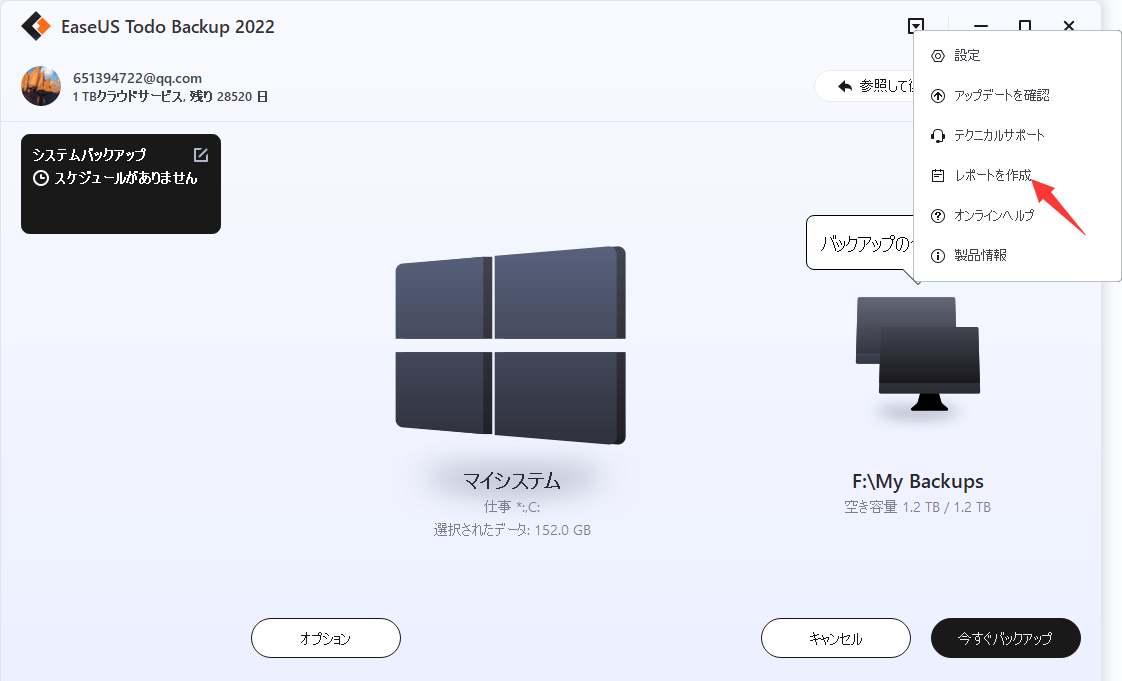
下図のウィンドウに、「こちらをクリック」でエラーレポートに含まれるログファイルをチェックすることができます。クライアントメールですぐにレポートを送信するなら「エラーレポートを送信」をクリックしてください。「名前を付けて保存」でエラーレポートをログファイルとしてパソコンに保存して、後でメールボックスにてサポートチームに送信することもできます。(サポートチームに問い合わせるお客様は「名前を付けて保存」の方お願いいたします。)
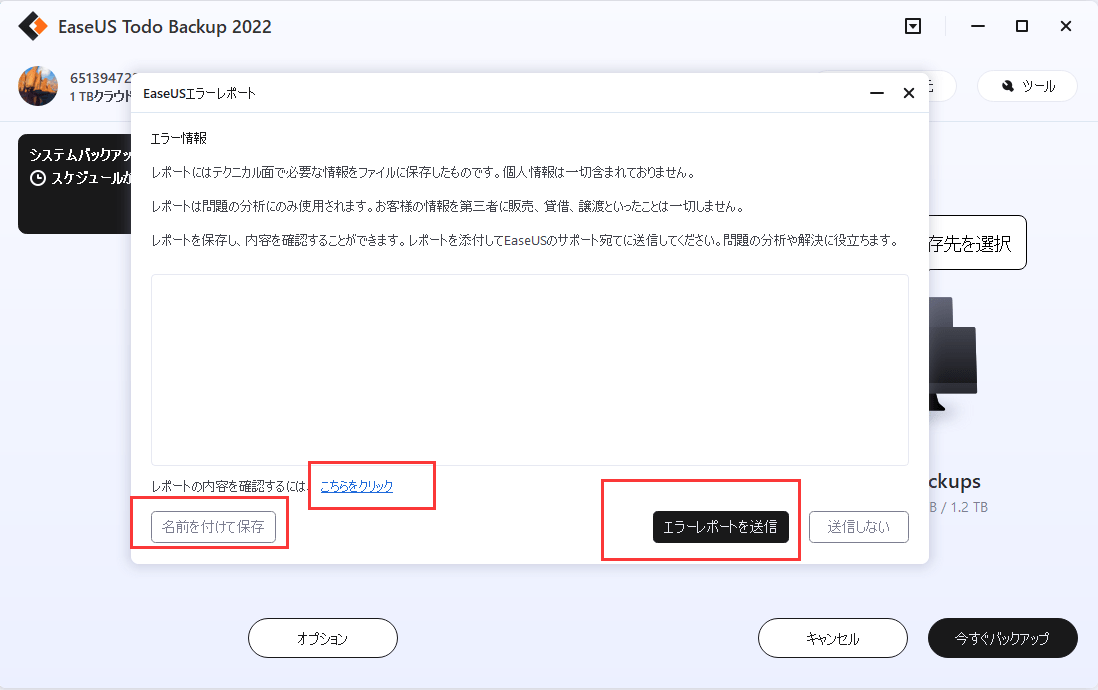
注意:初めてサポートチームにご連絡くださる方には、回答して欲しい問題を説明するスクリーンショットやビデオなどもまとめて送信するのをおススメです。
EaseUS Todo PCTransの場合では、下図のように、ソフトがインストールされたパスにて、binでのerrReport.exeを運行してください。次はEaseUS Todo Backupと同じくエラーレポートを作成、送信してください。
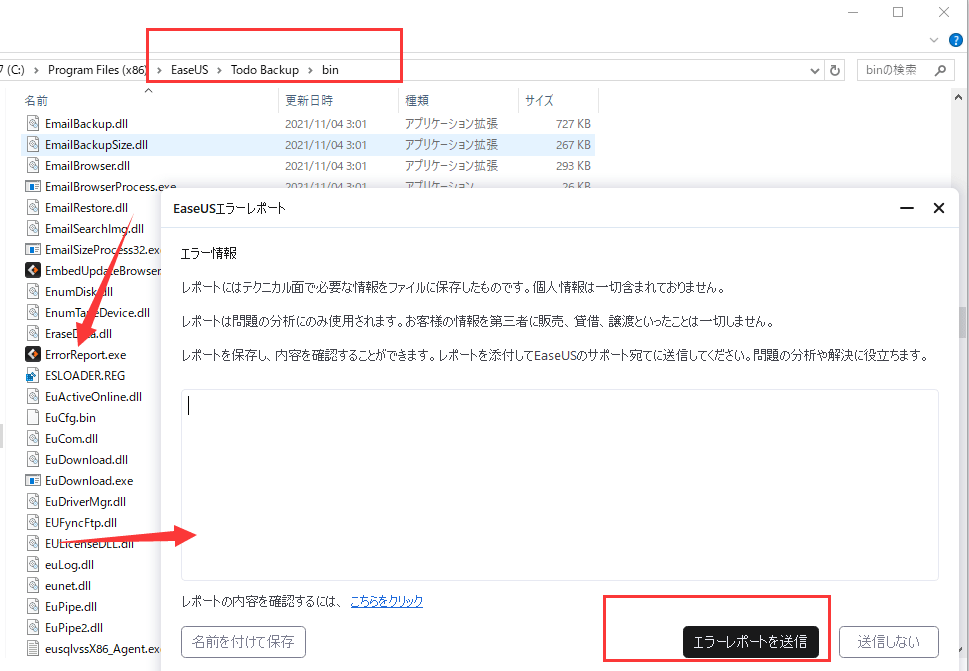
Eメール(日本語):[email protected]
ライブチャット(英語):https://secure.livechatinc.com/licence/1389892/open_chat.cgi?groups=0
注:上記ライブチャットは弊社データ復元ソフトに関するお問い合わせは、無料でご対応可能です。しかし、その他の製品はFree版(無料版)とTrial版(無料体験版)にご対応しませんことをご了承ください。
EaseUS Todo Backup
PCのデータのセキュリティのため、完全・自動的にバックアップを実行できるバックアップソフトでもあり、ハードディスク・OSを完璧にクローンできる高度なクローンソフトでもあります。